Windows 中的 任务计划程序(Task Scheduler)是一种用于自动化和安排执行任务的工具,它的发展历程随着 Windows 操作系统的演进而不断改进和增强。以下是任务计划程序在 Windows 中的发展时间线:
Windows 中的 任务计划程序(Task Scheduler)是一种用于自动化和安排执行任务的工具,它的发展历程随着 Windows 操作系统的演进而不断改进和增强。以下是任务计划程序在 Windows 中的发展时间线:
1. Windows 95 / Windows NT 4.0
- 首次引入:任务计划程序首次出现在 Windows 95 和 Windows NT 4.0 中,作为一个基本的调度工具,用户可以设置在特定时间执行程序、脚本等。
- 功能:较为基础的定时任务功能,支持基本的时间和日期安排。
2. Windows 2000
- 改进和增强:在 Windows 2000 中,任务计划程序得到了显著的增强,增加了更多的调度选项和更强的任务管理功能。
- 新增功能:
- 任务执行的条件和触发器更加灵活,用户可以基于更多条件(如系统空闲、登录时等)来触发任务。
- 支持批处理文件和脚本的执行。
- 引入了更加详细的日志记录。
3. Windows XP
- 图形界面改进:Windows XP 改进了任务计划程序的图形界面,使其更加用户友好,便于普通用户操作。
- 增强的任务类型:引入了更多类型的任务,例如基于网络连接、用户登录等触发的任务。
- 安全性增强:引入了任务运行时的身份验证和权限设置选项,确保任务执行的安全性。
4. Windows Vista / Windows Server 2008
- 新的任务计划程序架构:Windows Vista 引入了一个新的任务计划程序架构(Task Scheduler 2.0),进一步增强了功能和灵活性。
- 新的触发器和条件:
- 支持基于事件、日期、网络连接、硬件变化等多种触发器。
- 增强的“任务失败”选项,支持自动重新启动任务或采取特定动作。
- 任务历史和日志:任务计划程序开始记录详细的执行日志,可以查看每次任务的执行状态。
- 改进的安全性:引入了更多的安全性选项,如任务执行时要求管理员权限和加密任务数据。
5. Windows 7 / Windows Server 2008 R2
- 进一步优化:Windows 7 和 Windows Server 2008 R2 在任务计划程序的图形界面和功能上进行了进一步的优化。
- 支持更多触发器和操作:增加了更多的触发条件,用户可以根据多种情境调度任务,如系统闲置时、外部设备连接时等。
- 任务配置更简便:通过任务计划程序的“简易配置向导”,用户可以更轻松地创建任务。
6. Windows 8 / Windows Server 2012
- 更强的任务调度功能:Windows 8 和 Server 2012 加强了任务计划程序的后台管理和调度功能,使其更加适合大规模的系统管理和自动化任务执行。
- 任务执行的网络支持:支持在网络环境下对任务的执行进行管理和调度,适合企业级的自动化操作。
7. Windows 10 / Windows Server 2016
- 进一步的功能扩展:
- 引入了更为强大的触发器,例如基于系统电池状态、任务执行超时等条件。
- 增强了 PowerShell 脚本和命令的集成,方便用户通过脚本自动化任务。
- 界面优化:改进了用户界面,使得任务创建、管理和监控更加直观。
- 跨平台支持:支持通过 Windows 任务计划程序与其他平台(如 Linux)上的任务进行集成。
8. Windows 11 / Windows Server 2022
- 更简化的任务管理:Windows 11 和 Server 2022 引入了更多与现代硬件和操作系统的兼容性,进一步提升了任务计划的效率。
- 集成 Windows Power Automate:与 Microsoft Power Automate 集成,用户可以通过更简单的工作流自动化任务。
- 增强的云集成:支持通过 Azure 和其他云服务进行任务调度和管理,进一步提高企业级自动化水平。
- 任务计划程序自 Windows 95 引入以来,经过多个版本的迭代,从最初的简单任务调度工具,逐渐发展成了功能丰富、灵活强大的自动化任务管理工具。
- 随着 Windows 操作系统的发展,任务计划程序在安全性、调度触发器、任务配置的简便性等方面得到了显著增强,成为管理员和开发人员进行系统管理、自动化操作不可或缺的工具。
任务计划程序的不断改进和增强,让 Windows 操作系统能够更好地支持复杂的任务自动化和系统管理需求,尤其适用于企业级的 IT 环境。
Windows 中的 任务计划程序 是一个非常强大的工具,允许用户自动执行特定任务。其核心逻辑链可以从任务的定义、触发条件、执行操作到任务状态的监控与日志记录等多个环节来理解。下面是任务计划程序的完整逻辑链:
1. 任务创建与定义
- 任务配置: 用户首先需要创建一个任务。创建任务时,可以定义任务的名称、描述以及如何执行该任务(例如,执行某个程序、脚本或批处理文件)。
- 任务设置: 在创建任务时,用户会指定任务的详细设置,如:
- 名称:任务的标识名称。
- 描述:简要描述任务的目的。
- 用户权限:任务运行时所需的权限级别。任务可以以管理员身份运行,也可以选择在普通用户账户下运行。
2. 任务触发器(Triggers)
触发器是任务启动的条件,可以根据时间、事件或系统状态进行设置。以下是一些常见的触发器类型:
- 时间触发器:设置任务在指定的日期和时间运行(例如:每天的 9:00 AM)。
- 登录触发器:当用户登录到系统时启动任务。
- 系统启动触发器:任务在系统启动时自动执行。
- 空闲触发器:当计算机处于空闲状态(例如,用户在一定时间内没有操作)时执行任务。
- 事件触发器:基于 Windows 事件日志触发任务(例如,系统发生特定错误时)。
- 网络连接触发器:当计算机连接到指定的网络时执行任务。
3. 任务条件(Conditions)
条件是任务执行的附加约束,可以帮助用户定义任务在某些条件下是否执行:
- 计算机空闲:可以设置任务仅在计算机空闲时执行。
- 电源设置:任务可以设置为仅在计算机连接到电源时执行(例如,避免笔记本电脑在电池电量低时执行任务)。
- 网络连接:任务可以设定在特定的网络连接后执行。
- 任务运行时长限制:设置任务最多运行的时间,超过该时间后任务会被自动终止。
4. 任务操作(Actions)
任务执行的实际操作是任务的核心部分。操作定义了任务需要执行的内容,可以包括:
- 启动程序:例如,运行一个应用程序、脚本或命令行命令。
- 发送电子邮件:任务完成时发送邮件通知(此功能在新版本中被逐渐弃用,更多通过日志记录实现)。
- 显示消息:任务执行时显示消息通知(通常用于调试)。
在任务操作中,用户可以为每个任务指定要执行的程序及其参数,甚至指定不同的启动目录。
5. 任务设置(Settings)
任务设置决定了任务的行为和错误处理方式,包括:
- 任务失败时的重试:如果任务失败,用户可以设置任务在一定时间内重新执行,或者可以设置最大重试次数。
- 任务过期时间:指定任务是否在特定时间后过期。
- 任务结束后的行为:任务完成后可以选择是否立即删除任务,或根据不同条件继续执行。
- 任务优先级:设置任务的优先级和并发性,例如,多个任务同时执行时的处理方式。
6. 任务执行过程
- 任务调度:当任务的触发条件满足时,任务计划程序会启动相应的操作。任务计划程序会根据设置的权限、条件和触发器来确保任务的执行。
- 任务执行权限:任务会根据配置的权限设置,以正确的身份执行。这些权限包括管理员权限、普通用户权限等。
7. 任务日志与历史
- 日志记录:任务计划程序会记录任务的执行历史,包括任务开始、结束、失败或成功等信息。日志记录对于追踪任务执行情况、调试以及优化任务配置非常重要。
- 错误报告:如果任务执行失败,任务计划程序会根据用户设置生成错误报告或日志,并提供任务失败的原因。
8. 任务监控与管理
- 任务监控:管理员可以通过任务计划程序界面实时查看任务的状态,查看任务是否已完成、是否有错误,或是否需要重新配置。
- 任务修改与删除:管理员可以在任务执行前或后修改任务的配置或删除不再需要的任务。任务的修改可以涉及更改触发器、操作或条件等。
- 任务的启用与禁用:任务可以启用或禁用,管理员可以根据需要暂停任务或重新启用任务。
9. 任务执行后清理
- 在任务执行完成后,任务计划程序会根据设置对任务进行清理。这包括删除临时文件、释放占用的资源等。任务的清理有助于确保系统的稳定性。
完整的任务计划程序逻辑链
- 创建任务:定义任务的名称、描述和基本设置。
- 定义触发器:设定任务的触发条件(时间、事件等)。
- 设置任务条件:配置任务运行的附加条件(如空闲、网络连接、充电等)。
- 定义任务操作:配置任务执行的实际操作(启动程序、发送通知等)。
- 配置任务设置:任务失败重试、过期时间、优先级等高级选项。
- 任务调度与执行:任务计划程序根据触发器和条件启动任务。
- 记录日志与历史:记录任务的执行情况,包括成功、失败和相关信息。
- 任务监控与管理:实时监控任务的状态,修改或删除任务。
- 任务清理:任务执行完成后的清理工作,确保系统的资源得以释放。
通过这个完整的逻辑链,Windows 的任务计划程序能够高效、灵活地执行自动化任务,满足不同使用场景下的需求。
我没记错在 XP 7 10 等 多有它的影子。
还有类似的MS SQL 也有类似的出现。,
用好了,可以提高效率自动化
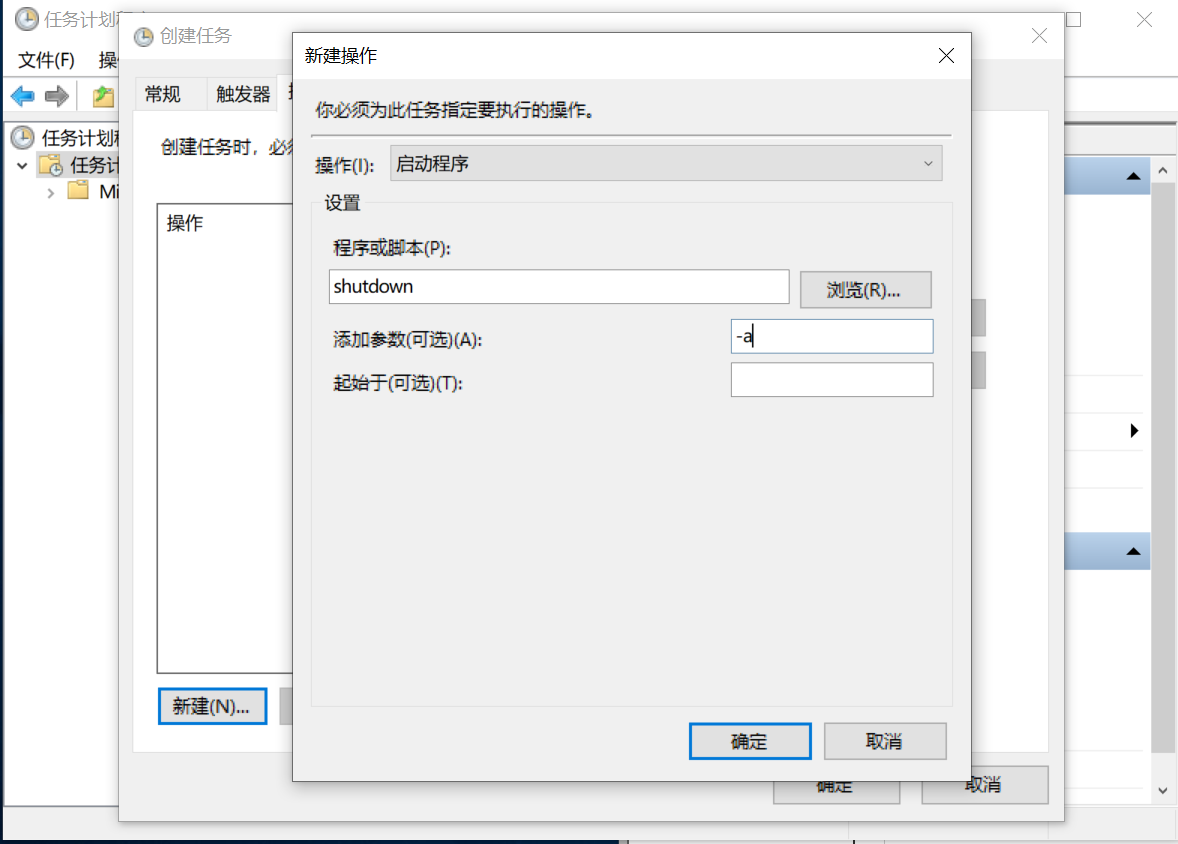
如:
定时自动关机
很多人看不见,没有完全发挥 WINDOWS 的功能,把使用达到极致。
任务计划程序,加一条 shutdown -a 就能实现 定时自动关机。为什么还要去下载,去找工具呢,冒着中毒的危险。
如:
微软 同步工具 也可以 加入 任务计划程序
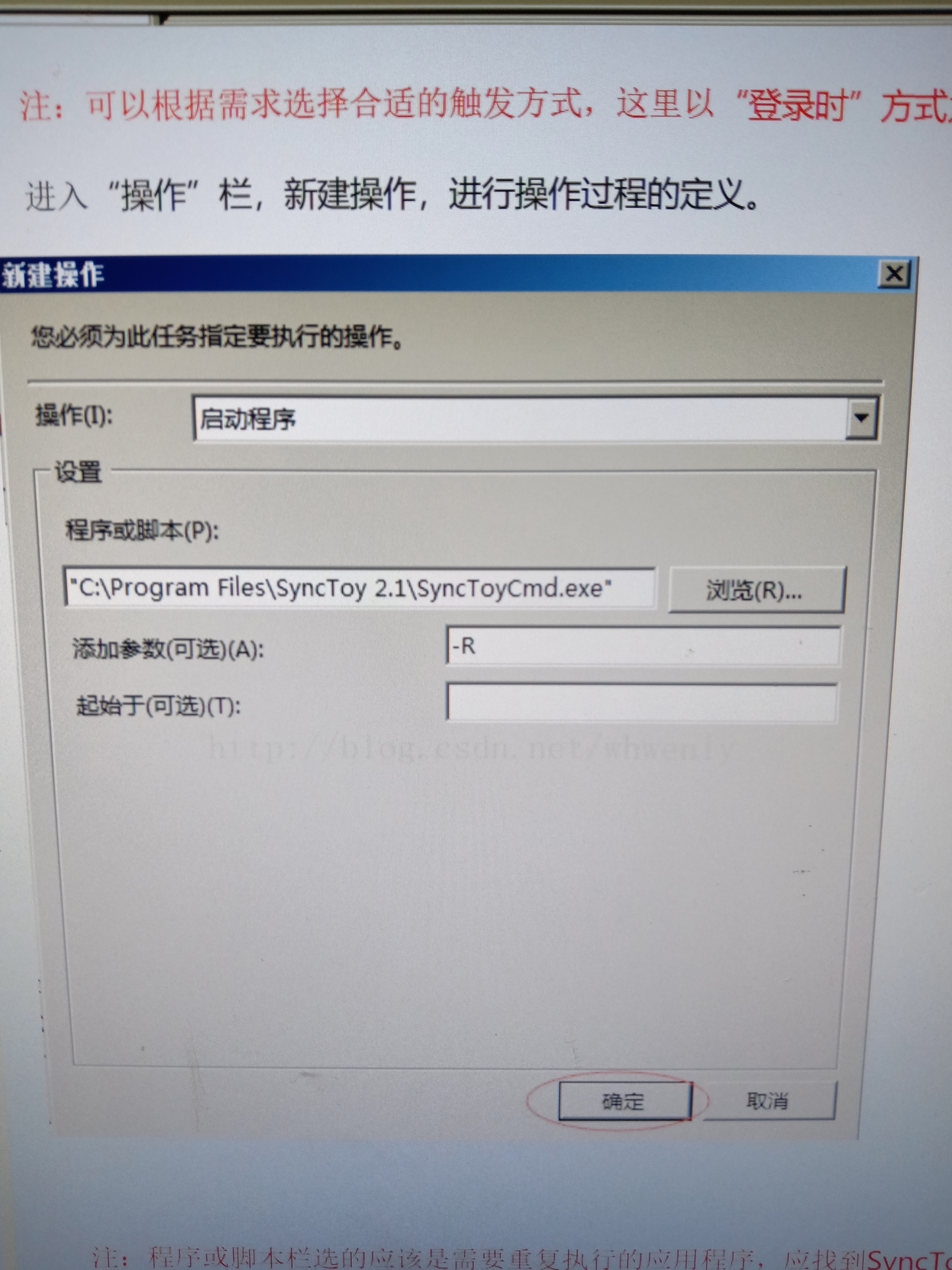
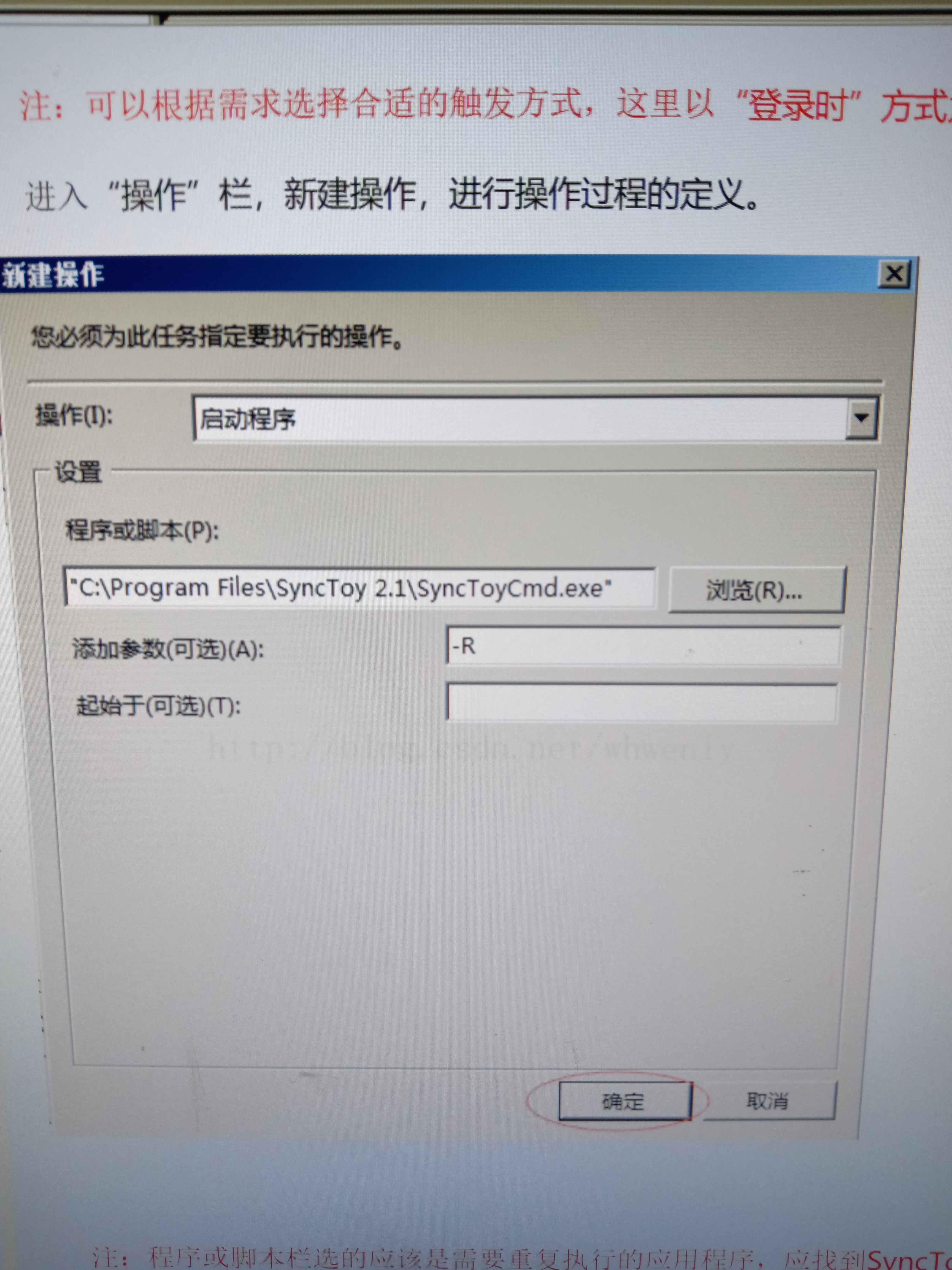




 浙公网安备 33010602011771号
浙公网安备 33010602011771号